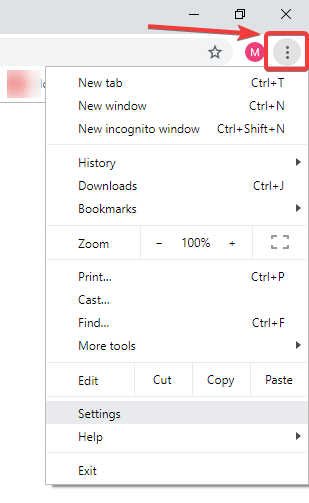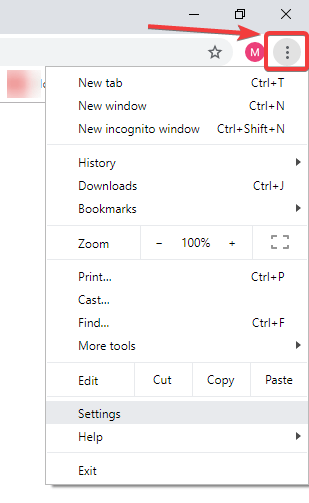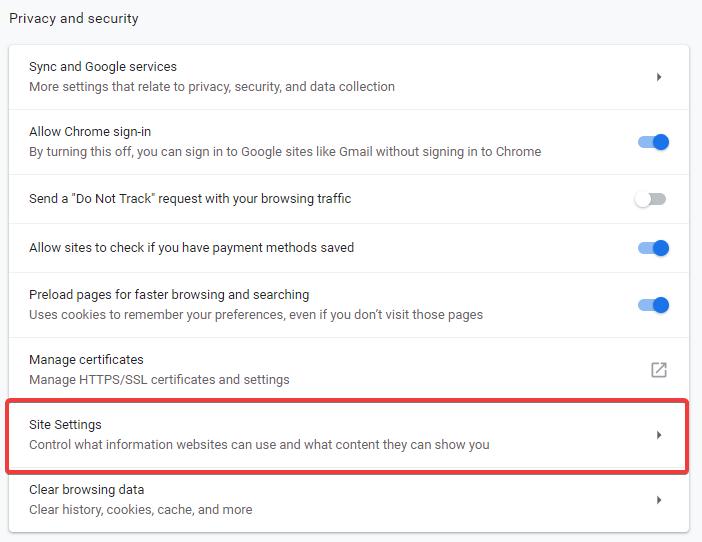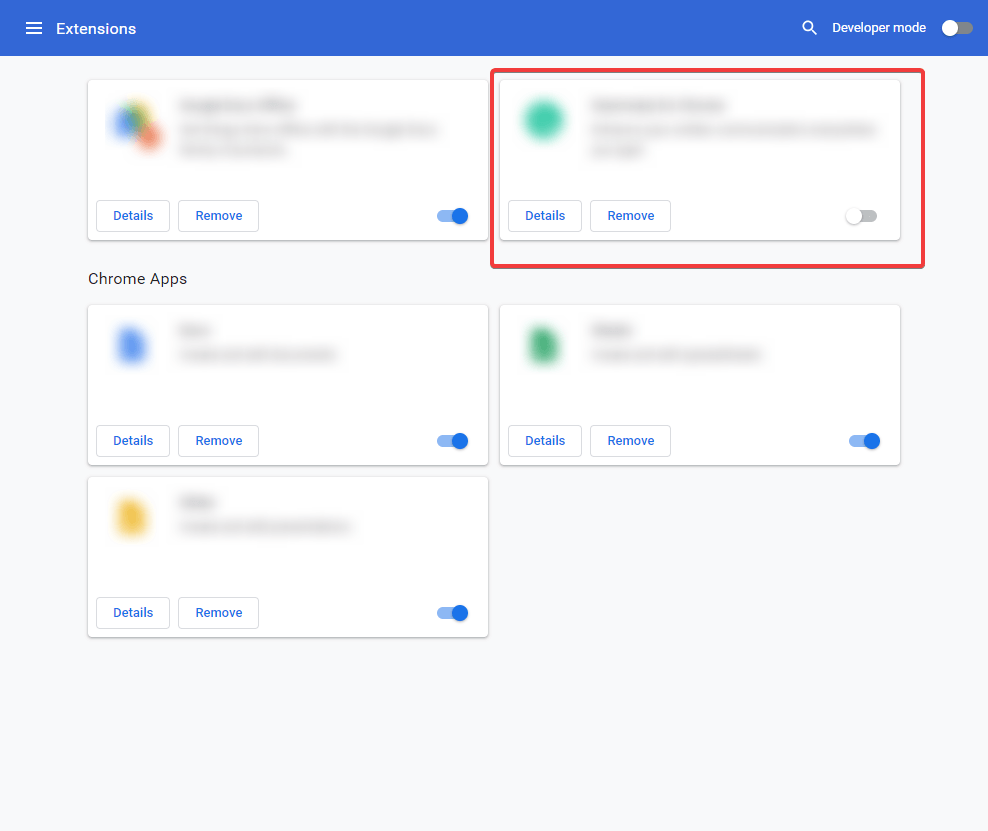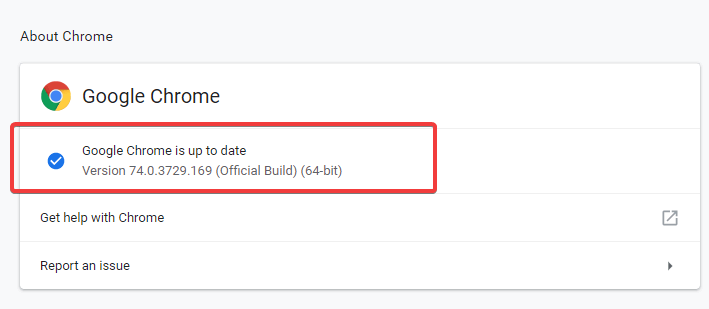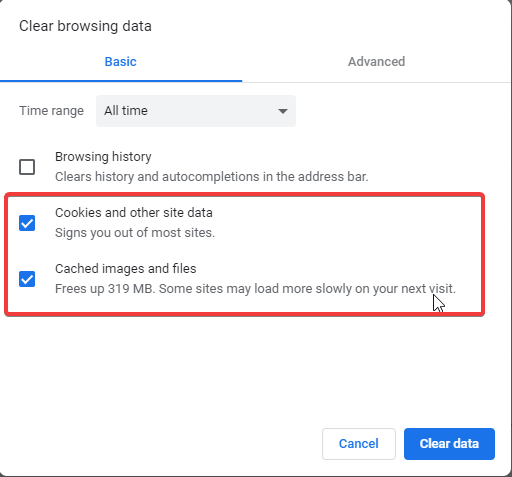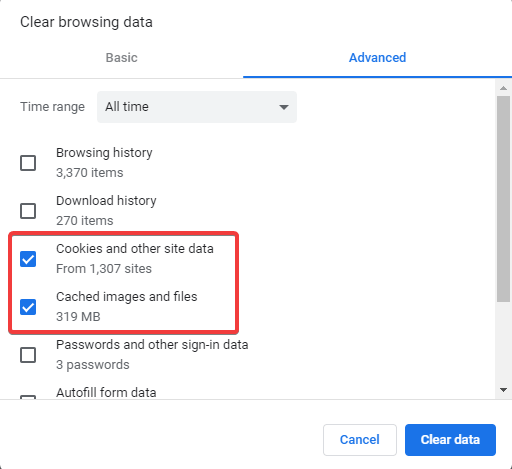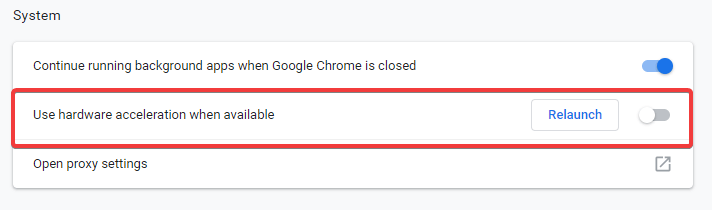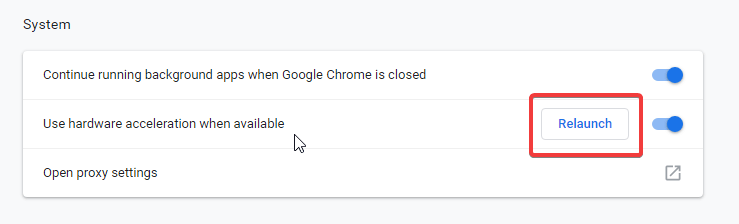YouTube is de grootste websites voor het delen van video's die dagelijks door miljoenen gebruikers worden bezocht. Het is zo populair onder mensen dat je iedereen er dagelijks op zult zien browsen. Dus wat gebeurt er als je op een dag merkt dat YouTube niet werkt in Chrome. Google, het moederbedrijf van YouTube, heeft altijd gewerkt aan het oplossen van de bugs. Bugs zijn echter niet altijd de boosdoener, soms kan het aan onze kant een probleem zijn. In dit artikel vertellen we je hoe je je YouTube weer aan de praat krijgt.
Dit zijn enkele snelle oplossingen als je het probleem doormaakt dat YouTube niet werkt in Chrome:
Controleer je internetverbinding
Ons eerste instinct zal zijn om onze internetverbinding te controleren, aangezien dit een veel voorkomend probleem is. YouTube stopt abrupt als je de verbinding hebt verbroken. U moet er dus voor zorgen dat uw computer een goede internetverbinding heeft.
Om te beginnen kunt u proberen een nieuw tabblad in Google Chrome te openen. Als er een site wordt geopend, betekent dit dat internet werkt en YouTube niet. Probeer opnieuw verbinding te maken en bel de ISP als het probleem niet is opgelost.
Als je internet niet beschikbaar is, kun je ontspannen omdat je YouTube geen problemen heeft en wachten tot je weer verbinding hebt.
Controleer JavaScript
Chrome moet JavaScript hebben ingeschakeld om er video's op af te spelen. Dus we moeten dit controleren voor het gebruik van YouTube. Volg de onderstaande instructies om te controleren op JavaScript.
Stap 1: Open Google Chrome, ga naar de rechterbovenhoek en klik op het pictogram met de drie stippen naast het gebruikerspictogram. Ga nu naar Instellingen .
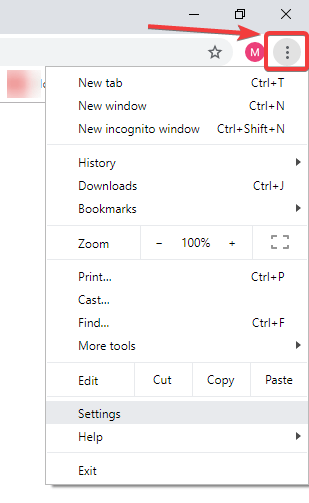
Stap 2: Scroll in Instellingen naar het einde van de pagina en klik op Geavanceerd.
Stap 3: Ga naar Site-instellingen onder het gedeelte Privacy en beveiliging .
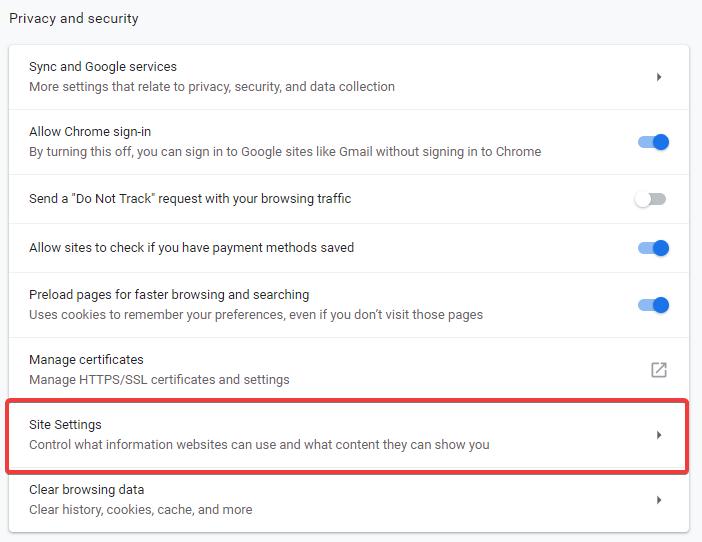
Stap 4: In de site-instellingen kunt u JavaScript vinden.
Stap 5: Controleer JavaScript , als het geblokkeerd is, klik erop en schakel het in om JavaScript toe te staan. Zoek ook naar YouTube in de lijst voor Geblokkeerde sites in het tweede gedeelte en verwijder het daar.
Chrome-extensies uitschakelen
Soms kunnen de extensies de websites voor videostreaming belemmeren. U kunt dus proberen te controleren of dit het probleem is dat YouTube niet werkt in Chrome.
Je kunt proberen je extensies een voor een uit te schakelen, tegelijkertijd YouTube op een ander tabblad te openen en het elke keer te vernieuwen. Dit zal ons helpen om erachter te komen welke de problemen veroorzaakt en we kunnen proberen om het uitgeschakeld te houden voor het gebruik van YouTube.
Volg de onderstaande instructies om Chrome-extensies uit te schakelen :
Stap 1: Open Google Chrome, ga naar de rechterbovenhoek en klik op het pictogram met de drie stippen naast het gebruikerspictogram. Ga nu naar Meer tools en klik op Extensies .
Stap 2: Wanneer u Extensies opent, ziet u de lijst met alle Chrome-extensies. Schakel elk van hen uit door het een tijdje uit te schakelen.
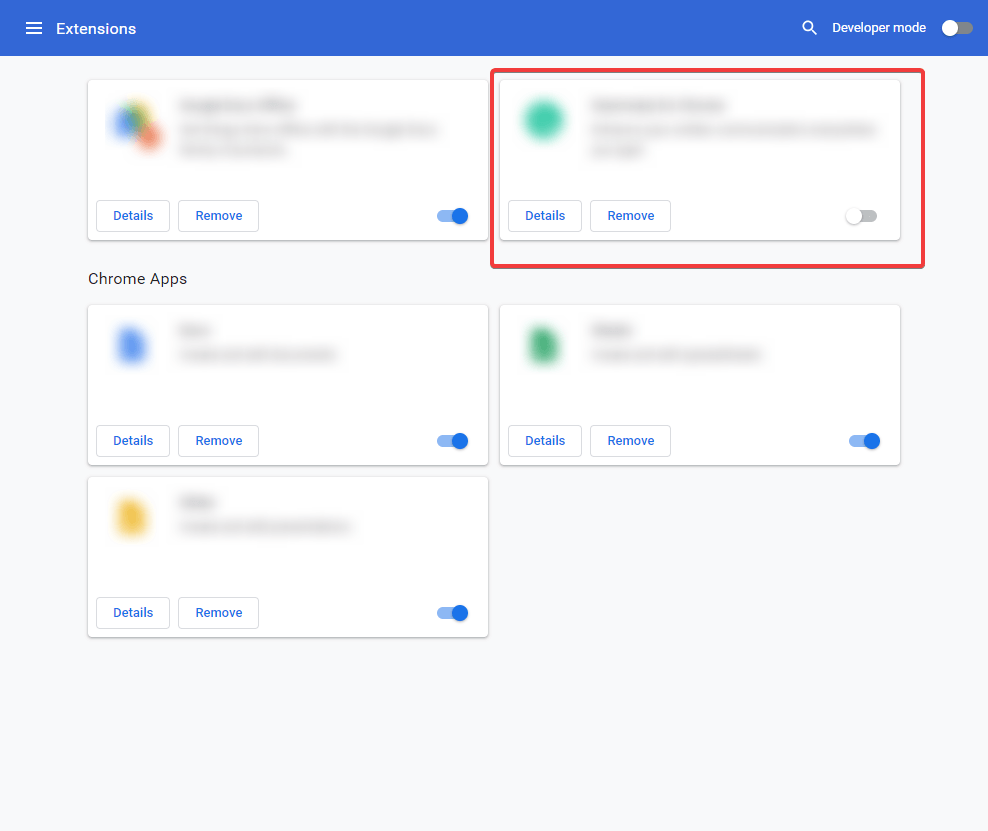
Bonustip: als je de Chrome-extensies niet wilt uitschakelen, probeer dan YouTube in Chrome te openen met de incognitomodus. Omdat de incognitomodus alle Chrome-extensies blokkeert en als een Chrome-extensie de reden voor het probleem is, kunt u deze gemakkelijk ontwijken.
Google Chrome bijwerken
Klinkt eenvoudig, maar dit kan een onderbreking veroorzaken in je bereik van entertainmentwebsite YouTube. Zorg er dus altijd voor dat uw Chrome up-to-date blijft. Laten we eens kijken hoe u dit in eenvoudige stappen kunt doen:
Stap 1: Open Google Chrome, ga naar de rechterbovenhoek en klik op het pictogram met de drie stippen naast het gebruikerspictogram. Ga nu naar Help en klik op Over Google Chrome .
Stap 2: In dit gedeelte kunt u zien of er een update in behandeling is voor Google Chrome. Je kunt erop klikken en het laten updaten.
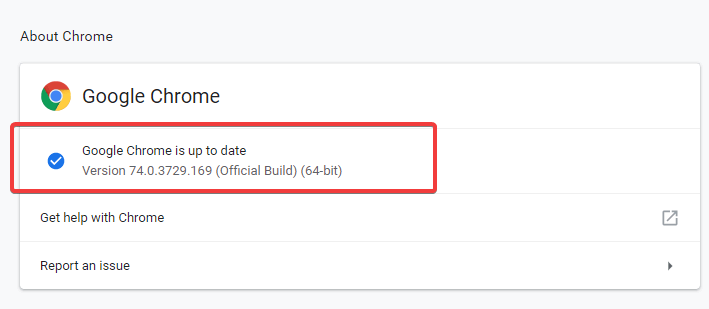
Stap 3: Klik op Opnieuw starten .
Cache en cookies wissen
Het is mogelijk dat Chrome een oud cachebestand gebruikt bij het openen van YouTube. Het kan een belemmering zijn en wordt niet zo gemakkelijk gedetecteerd totdat u alle instellingen handmatig doorloopt. De stap die u moet nemen, is het cachegeheugen en de cookies wissen om ervoor te zorgen dat YouTube niet werkt in Chrome. Volg hiervoor de onderstaande stappen:
Stap 1: Open Google Chrome, ga naar de rechterbovenhoek en klik op het pictogram met de drie stippen naast het gebruikerspictogram. Ga nu naar Instellingen .
Stap 2: Ga in Instellingen naar het einde van de pagina en klik op Geavanceerd.
Stap 3: Ga naar Browsegegevens wissen .
Stap 4: Wijzig onder Basis het Tijdsbereik in Altijd. Vink de vakjes aan voor Cookies en andere sitegegevens en Cache afbeeldingen en bestanden . Klik nu op Gegevens wissen.
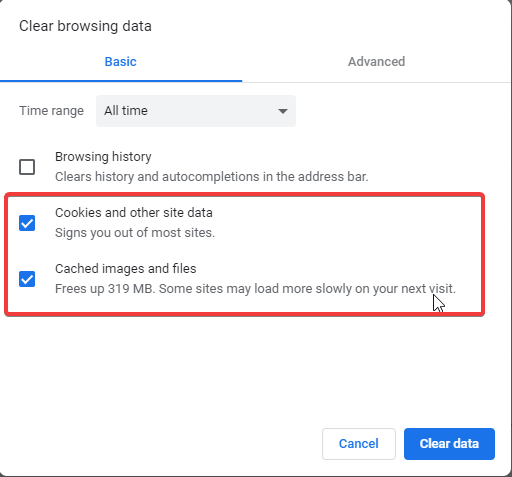
Doe nu hetzelfde voor de Geavanceerde instellingen, verander het Tijdsbereik in Altijd. Vink de vakjes aan voor Cookies en andere sitegegevens en Cache afbeeldingen en bestanden . Klik nu op Gegevens wissen.
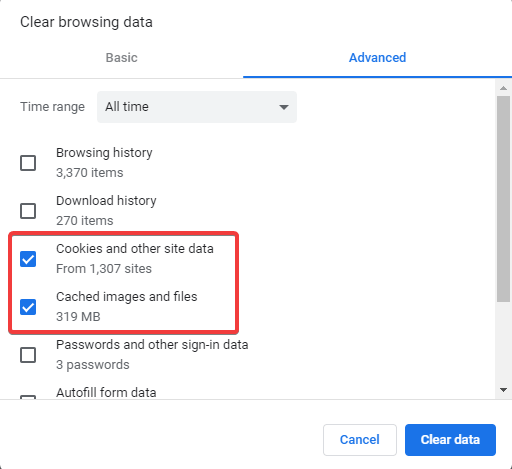
Hardwareversnelling opnieuw inschakelen
Chrome gebruikt hardwareversnelling om afbeeldingen en geluid uit te voeren met behulp van hardware van uw computer. Het kan dus ook de oorzaak zijn dat YouTube niet werkt. Wanneer een systeembestand beschadigd raakt, kan het het afspelen van video's stoppen.
Volg de onderstaande stappen om de hardwareversnelling uit te schakelen-
Stap 1: Open Google Chrome, ga naar de rechterbovenhoek en klik op het pictogram met de drie stippen naast het gebruikerspictogram. Ga nu naar Instellingen .
Stap 2: Ga in Instellingen naar het einde van de pagina en klik op Geavanceerd.
Stap 3: Onder Systeem ziet u Hardwareversnelling gebruiken indien beschikbaar. Zet de schakelaar uit. En klik op Opnieuw starten .
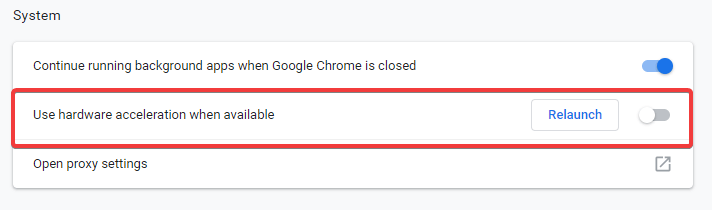
Stap 4: Wanneer het Chrome-tabblad opnieuw verschijnt, zet u de schakelaar opnieuw aan voor hardwareversnelling.
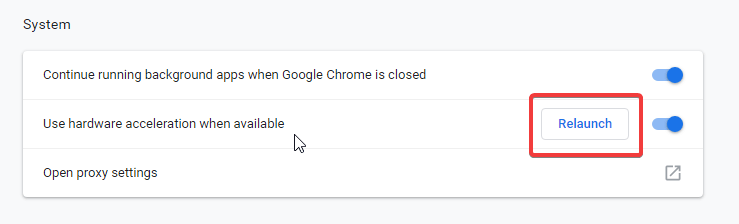
Klik nogmaals op Opnieuw starten en controleer of het probleem met het niet werken van YouTube is opgelost.
Bovendien raden we aan om Advanced Driver Updater te gebruiken, omdat het de geluids- en grafische stuurprogramma's up-to-date houdt . Het lost het geluidsprobleem in Windows op, aangezien de verouderde stuurprogramma's hiervoor de schuld krijgen.
Concluderen:
Je kunt proberen je probleem op te lossen dat YouTube niet werkt in Chrome met behulp van dit artikel. Afgezien van deze methoden, kunt u overwegen om te controleren of de site om de een of andere reden niet beschikbaar is. In dat geval, Google en controleer nieuws als het probleem door velen wordt geconfronteerd en je erover kunt vinden. Hoewel het zelden voorkomt, is het in het verleden wel eens voorgekomen en is uw browser mogelijk niet het probleem.